网卡唤醒BIOS设置不完全教程
- 格式:doc
- 大小:35.50 KB
- 文档页数:3

BIOS设置方法详解简介:BIOS(Basic Input/Output System)是计算机系统的基本输入/输出系统。
它位于计算机的主板上,负责控制硬件设备和启动操作系统。
BIOS设置对于计算机的正常运行和性能调优非常重要。
本文将详细介绍BIOS设置的方法,帮助读者了解和使用BIOS设置。
1. 进入BIOS设置界面进入BIOS设置界面的方法因计算机品牌和型号而异。
一般来说,在开机时按下Del键、F2键或者F10键即可进入BIOS设置界面。
有些品牌的计算机可能会在开机时显示相应的按键提示,可以根据提示选择进入。
2. 基本设置在BIOS设置界面中,可以看到各种不同的设置选项。
首先,我们来讨论一些基本设置。
2.1 系统时间和日期通过设置系统时间和日期,确保计算机中的时钟与实际时间保持一致。
通常可以在主页或者常规设置(General Settings)中找到相关选项。
2.2 启动设备在启动设备(Boot Devices)选项中,可以设置计算机启动时的优先级顺序。
例如,可以选择从硬盘、光驱或USB设备启动。
根据需要调整启动设备的顺序,以确保计算机启动时加载正确的操作系统。
2.3 硬盘设置硬盘设置(Hard Drive Settings)选项可以让用户检测和配置硬盘驱动器。
可以检查硬盘的状态、调整硬盘的读写速度等。
3. 高级设置高级设置(Advanced Settings)涵盖了更多的BIOS选项和功能。
3.1 CPU设置在CPU设置选项中,可以调整CPU的参数和性能。
例如,可以设置CPU的频率、倍频、电压等。
3.2 内存设置内存设置(Memory Settings)可以让用户检查计算机上已安装的内存条,并调整内存的时序和频率。
3.3 显卡和显示设置在显卡和显示设置(Graphics and Display Settings)中,可以调整显示器的分辨率、色彩深度等参数。
也可以设置显卡的性能模式、显存分配等。

BIOS设置图解教程步骤/方法一、进入BIOS 设置电脑刚启动,出现如下图1画面时。
图1 当出现图1画面时,按下Delete(或者Del)键不放手直到进入BIOS(基本输入/输出系统)设置,如下图2图2(主菜单)上图是AWARD BIOS设置的主菜单。
最顶一行标出了Setup程序的类型是Award Software 。
项目前面有三角形箭头的表示该项包含子菜单。
主菜单上共有13个项目,分别为∶Standard CMOS Features(标准CMOS功能设定)设定日期、时间、软硬盘规格及显示器种类。
Advanced BIOS Features(高级BIOS功能设定)对系统的高级特性进行设定。
Advanced Chipset Features(高级芯片组功能设定)设定主板所用芯片组的相关参数。
Integrated Peripherals(外部设备设定)使设定菜单包括所有外围设备的设定。
如声卡、Modem、USB键盘是否打开...Power Management Setup(电源管理设定)设定CPU、硬盘、显示器等设备的节电功能运行方式。
PNP/PCI Configurations(即插即用/PCI参数设定)设定ISA的PnP即插即用介面及PCI介面的参数,此项仅在您系统支持PnP/PCI时才有效。
Frequency/Voltage Control(频率/电压控制)设定CPU的倍频,设定是否自动侦测CPU频率等。
Load Fail-Safe Defaults(载入最安全的缺省值)使用此菜单载入工厂默认值作为稳定的系统使用。
Load Optimized Defaults(载入高性能缺省值)使用此菜单载入最好的性能但有可能影响稳定的默认值。
Set Supervisor Password(设置超级用户密码)使用此菜单可以设置超级用户的密码。
Set User Password(设置用户密码)使用此菜单可以设置用户密码。
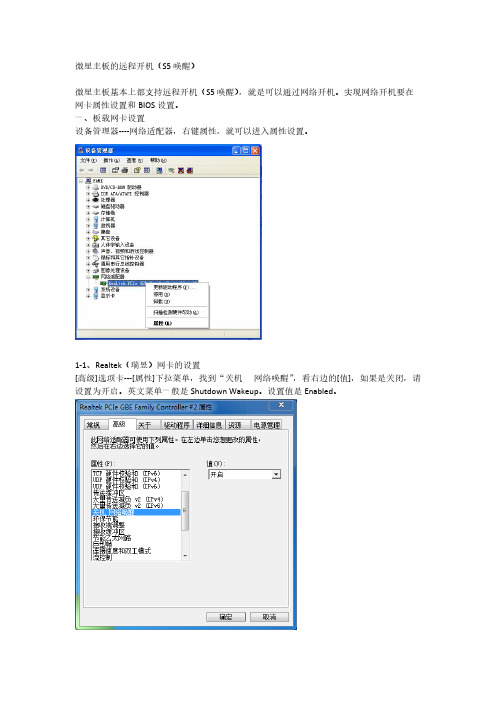
微星主板的远程开机(S5唤醒)微星主板基本上都支持远程开机(S5唤醒),就是可以通过网络开机。
实现网络开机要在网卡属性设置和BIOS设置。
一、板载网卡设置设备管理器----网络适配器,右键属性,就可以进入属性设置。
1-1、Realtek(瑞昱)网卡的设置[高级]选项卡---[属性]下拉菜单,找到“关机网络唤醒”,看右边的[值],如果是关闭,请设置为开启。
英文菜单一般是Shutdown Wakeup。
设置值是Enabled。
1-2、Kill网卡[高级]选项卡---[属性]下拉菜单,找到“关机状态唤醒”,看右边的[值],如果是关闭,请设置为开。
英文菜单一般是Shutdown Wakeup。
设置值是Enabled。
1-3、Intel网卡[电源管理]选项卡,看[网络唤醒],勾选“电源关闭状态下魔包唤醒”。
勾选“链接唤醒设置”。
1-4、Atheros的AR8131网卡打勾[允许这个装置唤醒电脑]开启[关机唤醒]。
二、BIOS设置BIOS有2项设置。
2-1、开启“板载PCIE设备唤醒(Resume From PCI-E Device)”。
各时期的各款主板BIOS设置界面如下。
2-2、关闭节能选项“EUP 2013”。
各时期的各款主板BIOS设置界面如下。
三、唤醒软件常用的远程唤醒软件有:3-1、AMD的魔术包“Magic Packet Utility”选[启动指定主机],键入被唤醒网卡MAC地址。
3-2、网络唤醒专家“Wake Up Pro”键入被唤醒网卡MAC地址Atheros的AR8131网卡的主板能唤醒,不能开机。
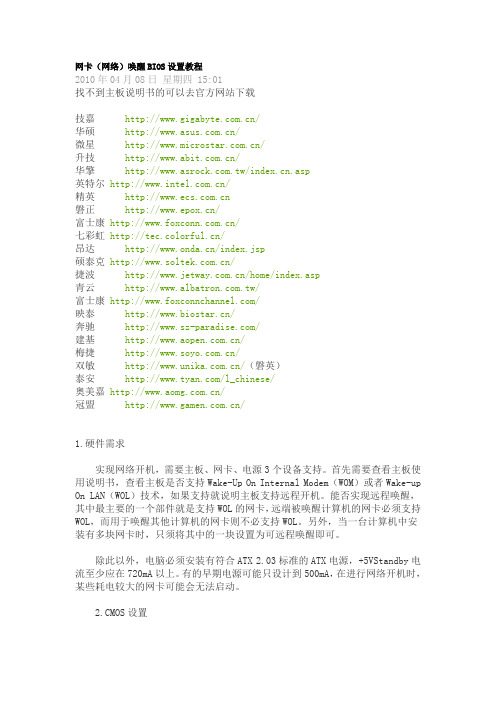
网卡(网络)唤醒BIOS设置教程2010年04月08日星期四 15:01找不到主板说明书的可以去官方网站下载技嘉/华硕/微星/升技/华擎/.asp英特尔/精英磐正/富士康/七彩虹/昂达/index.jsp硕泰克/捷波/home/index.asp青云/富士康/映泰/奔驰/建基/梅捷/双敏/(磐英)泰安/l_chinese/奥美嘉/冠盟/1.硬件需求实现网络开机,需要主板、网卡、电源3个设备支持。
首先需要查看主板使用说明书,查看主板是否支持Wake-Up On Internal Modem(WOM)或者Wake-up On LAN(WOL)技术,如果支持就说明主板支持远程开机。
能否实现远程唤醒,其中最主要的一个部件就是支持WOL的网卡,远端被唤醒计算机的网卡必须支持WOL,而用于唤醒其他计算机的网卡则不必支持WOL。
另外,当一台计算机中安装有多块网卡时,只须将其中的一块设置为可远程唤醒即可。
除此以外,电脑必须安装有符合ATX 2.03标准的ATX电源,+5VStandby电流至少应在720mA以上。
有的早期电源可能只设计到500mA,在进行网络开机时,某些耗电较大的网卡可能会无法启动。
2.CMOS设置首先需要进行CMOS和网卡设置,启动计算机,进入CMOS参数设置。
选择电源管理设置“Power Management Setup”菜单,将“Wake up on LAN”项和“Wake on PCI Card”项均设置为“Enable”,启用该计算机的远程唤醒功能。
有些网卡需要通过跳线将“W ake-on-LAN”功能设置为“Enable”。
集成网卡唤醒BIOS相关设置里基本位于“Integrated Peripherals”集成设备管理“Power Management Setup”电源管理这2个主选项里个人建议先恢复默认CMOS设置一次然后再进行相关选项的修改,记得F10保存并退出因受条件限制没有更多主板测试目前暂提供以上几种设置其实大致都差不多祝你好运!小提示:成功设置网卡唤醒后关机状态下网卡应该是亮绿灯的将WOL电缆的两端分别插入网卡和主板的3芯插座中,将网卡与计算机主板连接起来。

BIOS设置调整方法BIOS(基本输入输出系统)是计算机中一种重要的固件(firmware),它负责管理和控制计算机的硬件设备。
通过调整BIOS 设置,用户可以改变计算机的启动顺序、更改硬件参数以及解决一些硬件相关的问题。
本文将介绍几种常见的BIOS设置调整方法,帮助读者正确地进行设置。
1. 进入BIOS设置要进入BIOS设置界面,通常需要在计算机开机状态下按下某个特定键(不同计算机品牌和型号可能不同)来进入。
常见的进入BIOS设置的键包括Del、F2、F12等。
在开机时,屏幕上会有相应的提示信息告诉我们应该按哪个键。
按下正确的按键后,计算机将进入BIOS设置界面。
2. 调整启动顺序在BIOS设置界面中,有一个名为“Boot”(启动)的选项。
在这个选项中,我们可以调整计算机启动设备的顺序。
通常情况下,计算机默认会选择从硬盘启动。
如果我们想从U盘或光盘启动,可以将相应的设备移至首位。
通过上下方向键或者加号减号键可以调整启动设备的顺序。
调整完毕后,保存设置并退出。
3. 修改系统时间和日期在BIOS设置界面中,我们还可以找到一个名为“Date and Time”(日期和时间)的选项。
在这个选项中,我们可以手动修改系统的日期和时间。
通过上下方向键或者加号减号键,可以调整日期和时间的具体数值。
设置完毕后,保存设置并退出。
4. 更改硬件参数在BIOS设置界面中,有一个名为“Advanced”(高级)的选项。
在这个选项中,我们可以更改计算机的硬件参数。
例如,我们可以调整CPU的频率、调整内存的工作模式、开启或关闭某些设备等。
不过,在进行这些调整之前,我们需要对计算机硬件功耗、散热等方面有一定的了解。
不正确的设置可能会导致计算机出现不稳定甚至无法启动的问题。
因此,如果没有必要,建议不要随意修改这些参数。
5. 恢复默认设置如果我们对BIOS设置的修改出现问题,可以通过恢复默认设置来解决。
在BIOS设置界面中,一般会有一个名为“Load Default Settings”(加载默认设置)或者“Restore Defaults”(恢复默认设置)的选项。

BIOS设置方法详解BIOS(基本输入/输出系统)是一种位于计算机启动阶段的固件,它负责初始化硬件设备以及启动操作系统。
BIOS的设置对于计算机的性能和功能有着重要的影响。
本文将详细介绍BIOS的设置方法,帮助读者了解如何正确地配置和优化计算机。
一、进入BIOS设置界面要进入BIOS设置界面,通常需要在计算机开机时按下特定的按键。
不同品牌的计算机可能使用不同的按键,常见的包括F2、Del、Esc、F10等。
在开机时查看屏幕上的提示信息即可获得正确的按键。
一旦成功进入BIOS设置界面,就可以开始进行各项配置。
二、主页主页是BIOS设置界面的入口,显示了基本的硬件信息和当前的设置状态。
在主页中,可以通过上下键和回车键进行导航和选择。
一般来说,主页上有各种菜单选项,包括系统时间、日期、启动顺序、设备信息等。
三、系统设置系统设置是对计算机硬件进行配置的重要选项。
其中包括启动顺序、时间和日期设置等。
1. 启动顺序启动顺序决定了计算机将首先尝试启动的设备。
通常可以通过此选项更改设备启动的顺序。
例如,如果要从USB设备启动,可以将USB 设备放在启动顺序的顶部。
这对于安装操作系统或从外部设备启动非常有用。
2. 时间和日期设置时间和日期设置是确保计算机上正确显示时间和日期的重要步骤。
在这个选项中,可以手动调整时间和日期,或者选择自动同步网络时间。
四、高级设置高级设置是对计算机硬件进行深入配置的选项。
这些选项对于提高计算机性能和功能非常有用。
1. CPU设置在CPU设置中,可以对处理器进行配置和优化。
一般可以调整处理器的频率、倍频、电压等参数。
请注意,在修改这些参数之前,请确保您了解它们的影响和风险,并小心操作。
2. 存储设置存储设置涉及到硬盘和固态硬盘的相关配置。
这些选项包括AHCI 模式、RAID设置、硬盘检测等。
如果你需要更改硬盘的工作模式或设置硬盘阵列,可以在这里进行相应的配置。
3. 显示设置显示设置可以调整显示器的分辨率、刷新率等参数。
网卡唤醒BIOS设置不完全教程本文以Award BIOS为例来解说bios设置网络唤醒及其它bios相关的网络参数。
一、开启远程唤醒功能在局域网中可以远程唤醒沉睡中的计算机,不过这也需要主板BIOS的支持并开启此项功能才行。
依次进入“Power Management Setup→Wake-Up by LAN/Ring”选项,将参数修改为“Enabled”,这样就可以通过网卡来远程开机了。
远程唤醒实例远程唤醒需要借助相应的网络管理软件才能实现。
有些网卡(如联想LN-1068A)附带有网络管理软件,而有些网卡则没有附带相应的程序。
目前,用于发送远程唤醒数据包的软件,大多使用AMD 公司的Magic Packet 1.0。
Magic Packet 1.0虽然只是AMD公司所开发的一项技术,但是受到了几乎所有网卡制造商的支持,因此,大多数流行网卡都能与之很好地兼容。
1、软件的下载与安装Magic Packet可以从AMD公司的FTP网站处下载,大小为924KB。
Magic Packet的安装非常简单,无需过多的人工干预,默认状态下该程序将被安装到c:pcnetmagic_pkt文件夹。
2、网络唤醒由于Magic Packet不会像其他常见软件那样在程序项中或桌面上添加图标或菜单项,因此,为了使用方便,可以自己在桌面上为magpac.exe建立一个快捷方式。
远程唤醒某台计算机运行“magpac.exe”程序,出现Magic Packet主窗口。
在“Magic Packets”菜单中单击“Power On One Host”(启动某一主机)命令,显示“Send a Magi c Packet to One Host”(向主机发送唤醒数据包)对话框(如图1所示)。
在“Destination Ethernet Address”(目标以太网地址)中输入欲唤醒计算机网卡的MAC地址,单击[Send](发送)按钮。
远程计算机自动启动,稍候片刻后即可对其进行操作。
网络唤醒:
BIOS设定wake on LAN
Award BIOS:
AMI BIOS:(该选项多位于在chipset-south bridge下或advanced-APM configuration下)
然后需要在操作系统下,更改网卡驱动的设置(以windows XP为例,不同OS,不同厂牌网卡可能界面有所不同)
打开“网络连接”,右键打开需要设置的网口“属性”菜单
作如下配置:
在“高级”选项卡中将网络唤醒模式设为“唤醒魔包或链路数据包”(intel网卡),上图是realtek网卡的截图仅供参考
在“电源管理”选项卡中勾选如下选项:
如上,网络唤醒设置完成
就可以使用wol等软件进行网络唤醒的测试或使用
WOL使用简介:
在与测试机连接网络的另一台机器上复制上wol.exe 然后打开命令提示符:
Cd到wol所在文件夹
使用命令wol +目标机MAC地址来唤醒测试机
详细可以参见网络说明。
BIOS里怎么设置网卡启动
有一位网友咨询说,自己的win7纯净版电脑突然无法上网了,似乎是网卡被禁用的原因造成。
那么BIOS里怎么设置网卡启动呢?下面店铺就为大家带来了BIOS设置网卡启动的方法。
BIOS里设置网卡启动方法一
1、启动电脑,在开机界面按相应快捷键进入bios界面,如图所示:
2、在bios界面中,切换到LAN BOOT ROM,回车选择Enabled,即可,如图所示:
3、设置完成,按F10保存,回车即可。
BIOS里设置网卡启动方法二
第一步、进入win7系统后,首先在开机的时候要看准时机快速的敲击F1或Delete按键,这时候就可以进入BIOS界面了;
第二步、接着就在界面选择Device里面的Network Setup选项;
第三步、然后就选择Onboard Ethermet Controller 选项,再点击Enter按键进入,接着选中Enabled选项,再点击Enter按键进入;
第四步、上面的操作都完成之后,再点击F10键,然后就选择YES选项,再次点击Enter按键,这时候Win7系统就会重新启动,而这时候的BIOS网卡开关已经被开启了。
BIOS如何开启无线网卡
无线网卡与有线网卡最大的差别是不需要连接网络电缆,而是通过红外线或电磁波来传输信息。
那么大家知道BIOS如何开启无线网卡吗?今天店铺与大家分享下BIOS开启无线网卡的具体操作步骤,有需要的朋友不妨了解下。
BIOS开启无线网卡方法一
BIOS里面有无线网卡的设置项,通过BIOS的设置,是可以禁用或开启无线网卡的。
开机按“F2”键进入BIOS界面后
进入无线网卡选项
将“WLAN Device”选择为“Enabled”
然后按F10,保存,重启。
BIOS开启无线网卡方法二
进入BIOS中,在Advanced项或Configuration项下有无线网卡的开启关闭选项。
1. 一般情况下,按“F2”键进入BIOS中,在Advanced项或Configuration项下有无线网卡的开启关闭选项,BIOS下无线网卡选项具体有4种描述方式:Wireless;Wireless LAN;Wireless LAN Support;WLAN Device。
如下图所示设置成“Enabled”(启用)的状态.
2. 在BIOS中设置打开无线开关后,还需要使用键盘Fn功能键配合无线热键来最终完成笔记本上无线网络的启用,大部分机型使用Fn+F4或Fn+F5热键,可以实现开启(或关闭)无线网卡。
本文以Award BIOS为例来解说bios设置网络唤醒及其它bios相关的网络参数。
一、开启远程唤醒功能
在局域网中可以远程唤醒沉睡中的计算机,不过这也需要主板BIOS的支持并开启此项功能才行。
依次进入“Power Management Setup→Wake-Up by LAN/Ring”选项,将参数修改为“Enabled”,这样就可以通过网卡来远程开机了。
远程唤醒实例
远程唤醒需要借助相应的网络管理软件才能实现。
有些网卡(如联想LN-1068A)附带有网络管理软件,而有些网卡则没有附带相应的程序。
目前,用于发送远程唤醒数据包的软件,大多使用AMD 公司的Magic Packet 1.0。
Magic Packet 1.0虽然只是AMD公司所开发的一项技术,但是受到了几乎所有网卡制造商的支持,因此,大多数流行网卡都能与之很好地兼容。
1、软件的下载与安装
Magic Packet可以从AMD公司的FTP网站处下载,大小为924KB。
Magic Packet的安装非常简单,无需过多的人工干预,默认状态下该程序将被安装到
c:pcnetmagic_pkt文件夹。
2、网络唤醒
由于Magic Packet不会像其他常见软件那样在程序项中或桌面上添加图标或菜单项,因此,为了使用方便,可以自己在桌面上为magpac.exe建立一个快捷方式。
远程唤醒某台计算机
运行“magpac.exe”程序,出现Magic Packet主窗口。
在“Magic Packets”菜单中单击“Power On One Host”(启动某一主机)命令,显示“Send a Magi c Packet to One Host”(向主机发送唤醒数据包)对话框(如图1所示)。
在“Destination Ethernet Address”(目标以太网地址)中输入欲唤醒计算机网卡的MAC地址,单击[Send](发送)按钮。
远程计算机自动启动,稍候片刻后即可对其进行操作。
二、设置网络启动优先
在无盘网络中,无盘工作站需要通过网络方式启动系统,这就需要在BIOS中设置网络启动优先。
依次进入“Advanced BIOS Features→First Boot Device”选项,将参数修改为“LAN”就可以了。
三、禁止从板载网卡启动
一般情况下,在专用的无盘工作站主板上都集成了网卡芯片,并且BIOS默认从板载网卡启动系统。
当然如果有特殊需求,我们也可以禁止使用此功能。
以DTK PXE1.0主板为例,依次进入“Integrated Peripherals→Onboard LAN Boot Rom”选项,将参数修改为“Disabled”即可。
四、启用/禁用板载网卡
现在的主板大多数都集成了网卡,不过我们可以根据实际需要启用或禁用板载网卡。
依次进入“Integrate d Peripherals→Onboard/CNR LAN Selection”选项,如果要启用板载网卡,则将参数修改为“Onboard”,如果需要禁用板载网卡则修改为“Disabled”。
1.bios设置网络唤醒硬件需求实现网络开机,需要主板、网卡、电源 3 个设备支持。
首先需要查看主板使用说明书,查看主板是否支持Wake-Up On Internal Modem(WOM)或者Wake-up On LAN(WOL)技术,如果支持就说明主板支持远程开机。
能否实现远程唤醒,其中最主要的一个部件就是支持WOL 的网卡,远端被唤醒计算机的网卡必须支持WOL,而用于唤醒其他计算机的网卡则不必支持WOL。
另外,当一台计算机中安装有多块网卡时,只须将其中的一块设置为可远程唤醒即可。
除此以外,电脑必须安装有符合ATX
2.03 标准的ATX 电源,+5VStandby 电流至少应在720mA 以上。
有的早期电源可能只设计到500mA,在进行网络开机时,某些耗电较大的网卡可能会无法启动。
2.CMOS 设置首先需要进行CMOS 和网卡设置,启动计算机,进入CMOS 参数设置。
选择电源管理设置“Power Management Setup”菜单,将“Wake up on LAN”项和“Wake on PCI Card”项均设置为“Enable”,启用该计算机的远程唤醒功能。
有些网卡需要通过跳线将
“Wake-on-LAN”功能设置为“Enable”。
集成网卡唤醒BIOS 相关设置里基本位于“Integrated Peripherals”集成设备管理“Power Management Setup”电源管理这2 个主选项里个人建议先恢复默认CMOS 设置一次然后再进行相关选项的修改,记得F10 保存并退出因受条件限制没有更多主板测试目前暂提供以上几种设置其实大致都差不多。
提示:成功设置网卡唤醒后关机状态下网卡应该是亮绿灯的将WOL 电缆的两端分别插入网卡和主板的 3 芯插座中,将网卡与计算机主板连接起来。
如果主板支持PCI 2.2 标准,只要开启“Wake on PCI Card”功能就可以了,无须使用WOL 电缆连接。
然后启动计算机,安装网卡驱动程序并完成网卡的网络连接设置。
以下资料引自网络实现远程开机可以借助远程开机软件,很多网卡都会随机附带一个用于发送远程唤醒数据包的程序——Rset8139.exe 。
远程唤醒某台计算机时,运行“Rset 8139.exe”程序,在打开的界面窗口中按下空格键,进入主界面窗口,选择“Run Power Management Test”项,并在弹出的对话框中选择“Master Machine”项,然后选择“Magic Packet”或“Wakeup Frame”项,此时软件提示“Input Ethernet Address to Match Node ID of Target Machine”,这时输入目标计算机网卡MAC 地址,按回车键即可发送数据包,这时远程计算机就会自动启动了。
备注:如何获取网卡的MAC 地址? 在Windows 9x 系统中,单击“开始→运行”命令,输入“winipcfg”命令。
弹出“IP 配置” 窗口,在下拉列表中选择“PCI Fast Ethernet Adapter”项,此时显示在“适配器地址”栏中的文字即为该网卡的MAC 地址。
在Windows 2000 系统中,单击“开始→运行”命令,在“运行”对话框中输入“cmd”命令,单击“确定”按钮,打开命令提示符。
在“C:\>”下输入“ipconfig /all”命令后出现的Physical Address 就是MAC 地址。
◆主板支持远程唤醒功能(查看BIOS 中是否有“Wake on LAN”设置项);
◆网卡支持远程唤醒功能(市面流行的三十元钱左右一块的8139 网卡多数支持该功能);
◆电源支持远程唤醒功能(必须符合ATX 2.01 标准的ATX 电源,+5V Standby 电流至少应在600mA 以上);
◆安装发送远程唤醒数据包的软件。
用好网络唤醒功能首先,实现网络唤醒开机功能必须硬件支持才行,目前大部分主板和ATX 电源都是支持网络唤醒的。
不过需要注意,ATX 电源中的
+5VSB 的输出电流至少应在720mA 以上(图2)。
其次要网卡支持。
我们知道,普通主板通过PCI 网卡来实现网络唤醒开机时,必须在BIOS 设置中把“Wake On LAN”或者“Resume by LAN”选项设置为“Enable”打开。
板载网卡也支持网络唤醒功能的,不过我们除了在BIOS 设置中把“PowerOn By OnBoard LAN” 设置为“Enable”这外,同时还需要将“PowerOn By PCI Card”关闭,这样就可以通过板载网卡实现网络唤醒开机了。